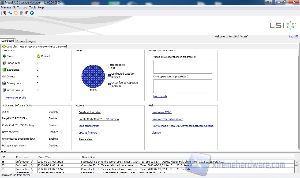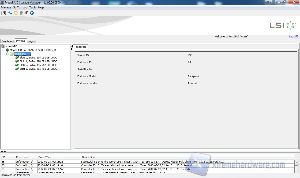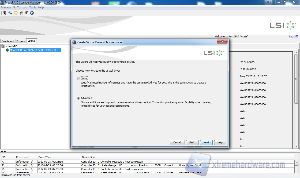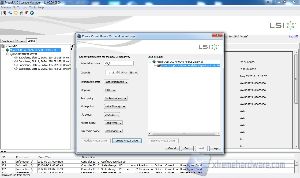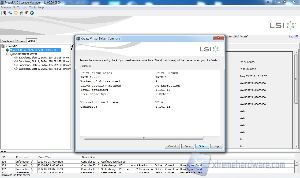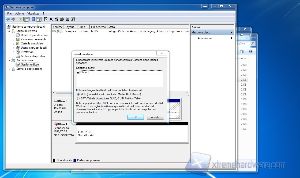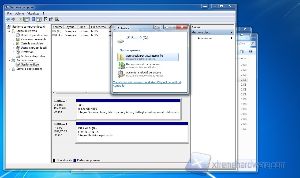Pagina 5 di 9
LSI MegaRAID 9240-4i: Installazione
L'installazione del LSI MegaRAID 9240-4i è davvero molto semplice e immediata, per prima cosa bisognerà scegliere quale bracket utilizzare in base alle dimensioni del nostro case, fuori dalla confezione il bracket montato è quello standard ma basterà rimuovere due viti per poterlo sostituire con il mini-bracket.
Una volta montato il bracket selezionato basterà inserire la scheda all'interno di uno slot PCI-e 16x, ricordiamo che, essendo il collegamento utilizzato più corto di un normale PCI-e, la scheda non verrà agganciata e bisognerà quindi assicurarsi di averla inserita correttamente, una volta montata possiamo fermarla al case attraverso una vite sul bracket o attraverso il sistema di aggancio rapido se il case ne è fornito. Ricordiamo inoltre che il controller è compatibile con tutte e tre le versioni di PCI-express disponibili.
Una volta montata la scheda, ci basterà collegare il cavo in dotazione alla porta presente vicino al bracket e i corrispettivi cavi SATA ai drive che si vogliono utilizzare, essendo i quattro cavi SATA numerati risuleterà molto semplice identificarli in un secondo momento, ci teniamo a precisare che i cavi non forniscono anche l'alimentazione ai dischi installati, sarà pertanto necessario alimentarli tramite alimentatore.
Acceso il computer, durante la fase di boot, ci comparirà una scritta inerente al software di gestione del controller; premendo Ctrl+H potremo impostare i dischi a nostro piacimento.
Completata la configurazione, partirà il sistema operativo sul quale potremo installare i driver di gestione.
Nel caso in cui il controller venisse successivamente montato all'interno di un altro PC, il webBIOS riconoscerà automaticamente una diversa configurazione dei dischi e richiederà di settarli. Ricordiamo che il controller LSISAS2008 supporta configurazioni in RAID 0, 1,2, 5 e 10.
Una volta entrati in Windows possiamo utilizzare il programma MegaRAID Storage Manager per creare la nostra unità virtuale in base alle nostre esigenze, il software ci darà la possibilità di scegliere tra le impostazioni semplici e quelle avanzate, nel secondo verranno visualizzati, in un apposito menù, i drive a disposizione che potremo aggiungere alla nostra unità virtuale in modo da creare una configurazione RAID 0, 1, 5, 10 o 50.
Il software ci chiederà di confermare la configurazione settata, proseguendo potremo impostare alcuni parametri come la modalità di indicizzazione del disco e le politiche di accesso al disco sia in lettura che in scrittura.
Completata la procedura, si potranno in seguito modificare nuovamente le impostazioni della configurazione attraverso il software o creare altri sistemi RAID